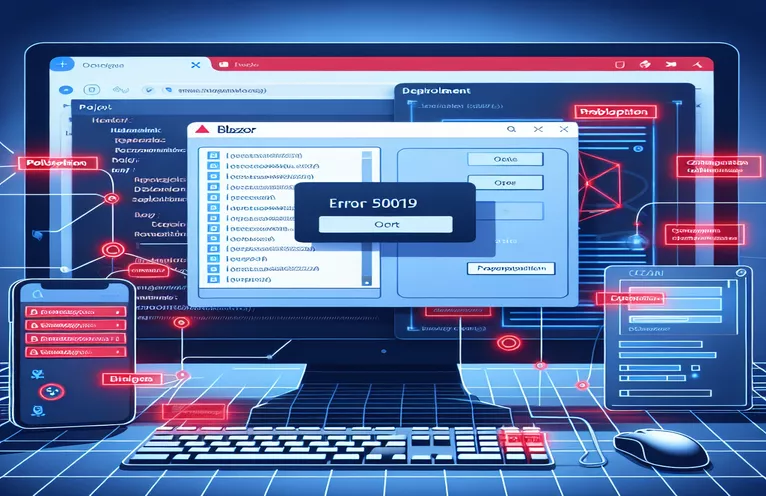Comprender el error de configuración en la implementación de IIS
Implementar un proyecto Blazor en IIS puede ser un proceso sencillo, pero a veces surgen errores que pueden ser difíciles de diagnosticar. Un problema común que encuentran los desarrolladores es el Error 500.19, que normalmente indica un problema con la página de configuración. Este error impide que la aplicación se inicie correctamente.
El error 500.19 normalmente indica una mala configuración en el web.config archivo, pero incluso después de revisarlo, el error puede persistir. Esta situación puede resultar frustrante cuando no aparece nada incorrecto en la configuración misma. Los desarrolladores suelen enfrentarse a esto cuando intentan implementar aplicaciones Blazor, especialmente cuando el mensaje de error parece vago.
Más allá de los problemas de configuración, podría haber problemas de permisos subyacentes o faltan componentes en el servidor. Por ejemplo, los problemas con los permisos de IIS o un entorno configurado incorrectamente también pueden provocar este error. Garantizar que todos los módulos y permisos necesarios estén implementados es fundamental para una implementación exitosa.
En este artículo, exploraremos los pasos que puede seguir para solucionar problemas Error 500.19 y resolver problemas de configuración. Al examinar el archivo web.config, verificar los permisos y verificar el entorno del servidor, puede identificar la causa raíz del problema.
| Dominio | Ejemplo de uso |
|---|---|
| <aspNetCore> | Esta etiqueta es específica de las aplicaciones ASP.NET Core y se usa en el archivo web.config para definir configuraciones como la ruta al ejecutable, las configuraciones de registro y el modelo de hospedaje (en proceso o fuera de proceso). Permite la integración de la aplicación del lado del servidor Blazor en IIS. |
| stdoutLogEnabled | Este atributo, utilizado dentro de la etiqueta |
| icacls | Un comando de Windows utilizado para configurar los permisos del sistema de archivos. En este contexto, se utiliza para otorgar los permisos de lectura y escritura necesarios al grupo IIS_IUSRS, lo que garantiza que la aplicación Blazor tenga acceso a los directorios requeridos. |
| Install-WindowsFeature | Este comando de PowerShell instala funciones en un servidor Windows. En este caso, instala componentes de IIS como AspNetCoreModuleV2, que es necesario para ejecutar aplicaciones ASP.NET Core en IIS. |
| Get-WebGlobalModule | Este comando de PowerShell es parte del módulo WebAdministration y enumera todos los módulos globales disponibles en IIS. Se utiliza aquí para verificar que AspNetCoreModuleV2 esté instalado, lo cual es crucial para ejecutar aplicaciones Blazor en IIS. |
| AreAccessRulesProtected | Este método es parte de la clase DirectorySecurity en .NET y verifica si los permisos de un directorio están protegidos (no heredables). Se utiliza en pruebas unitarias para validar que los permisos de directorio estén configurados correctamente para la aplicación. |
| stdoutLogFile | Este atributo define la ruta donde se guardarán los registros estándar. Es esencial para depurar problemas de implementación, ya que captura errores de tiempo de ejecución cuando la aplicación Blazor se ejecuta dentro de IIS. |
| DirectorySecurity | Una clase .NET utilizada para gestionar el control de acceso y auditar la seguridad de los directorios del sistema de archivos. En este ejemplo, se utiliza para verificar que se apliquen listas de control de acceso (ACL) adecuadas al directorio de la aplicación Blazor durante las pruebas unitarias. |
| Write-Host | Un comando de PowerShell que envía mensajes a la consola. En este caso, proporciona retroalimentación al verificar o modificar los permisos de IIS o el estado de instalación del módulo, lo que ayuda en la depuración en tiempo real durante el proceso de implementación. |
Comprender los scripts de error de implementación de Blazor
El primer script proporcionado está diseñado para manejar posibles errores de configuración dentro del web.config archivo, que a menudo causa el error 500.19 en IIS. El componente crítico aquí es el `
En la segunda solución, abordamos posibles problemas de permisos mediante PowerShell. El icacls El comando otorga los permisos necesarios al grupo IIS_IUSRS, que es vital para que la aplicación Blazor acceda a sus directorios y archivos. Sin estos permisos, el servidor puede bloquear la ejecución de la aplicación, lo que genera errores como 500.19. Al usar PowerShell, puede configurar rápidamente estos permisos en un script por lotes, asegurando que todos los usuarios y grupos necesarios tengan acceso de lectura y escritura a la carpeta de la aplicación.
La tercera solución se centra en la depuración habilitando el registro de salida estándar dentro de la configuración de Blazor. Habilitando stdoutLogEnabled ayuda a capturar errores de tiempo de ejecución registrándolos en un archivo específico. Este método es fundamental durante la implementación, ya que aquí se pueden detectar muchos errores que no son visibles a través del navegador o los registros de errores de IIS. Al verificar los registros en la carpeta `./logs/stdout`, los desarrolladores pueden rastrear problemas específicos, ya sea que estén relacionados con el código de la aplicación o con problemas de configuración del entorno.
Por último, el cuarto guión comprueba si el AspNetCoreMóduloV2 está instalado en IIS. Esto se hace usando PowerShell con el Módulo Get-WebGlobal comando, que enumera todos los módulos globales instalados en el servidor. Si falta el módulo, un comando posterior, Instalar-WindowsCaracterística, instala los componentes IIS necesarios. Esto garantiza que la aplicación Blazor tenga todas las dependencias necesarias para ejecutarse correctamente. Sin estos módulos, las aplicaciones Blazor no pueden funcionar en IIS, lo que genera errores de configuración como 500.19. El script de prueba unitaria garantiza que los permisos de directorio y la configuración del módulo IIS se apliquen correctamente, proporcionando una capa adicional de validación para el proceso de implementación.
Solución 1: resolver el error de implementación de Blazor modificando web.config
Usar la configuración de ASP.NET Core y garantizar la configuración correcta para IIS.
<?xml version="1.0" encoding="utf-8"?><configuration><location path="." inheritInChildApplications="false"><system.webServer><handlers><add name="aspNetCore" path="" verb="" modules="AspNetCoreModuleV2" resourceType="Unspecified" /></handlers><aspNetCore processPath=".\BlazorApp2.exe" stdoutLogEnabled="false" stdoutLogFile=".\logs\stdout" hostingModel="inprocess" /></system.webServer></location></configuration><!--Ensure the right handler is mapped, and the processPath is correct.-->
Solución 2: resolver problemas de permisos en IIS
Usar PowerShell para garantizar que el grupo IIS_IUSRS tenga los permisos correctos.
# PowerShell script to set proper permissions for the application directoryparam ([string]$path = "C:\inetpub\wwwroot\BlazorApp")# Grant read and write permissions to IIS_IUSRSicacls $path /grant "IIS_IUSRS:(OI)(CI)RX"icacls $path /grant "IIS_IUSRS:(OI)(CI)(F)"Write-Host "Permissions set successfully on $path"# Make sure this script is run with administrative privileges.
Solución 3: depurar la aplicación con registros estándar
Uso del registro de salida estándar de ASP.NET Core para capturar detalles del error.
<configuration><system.webServer><aspNetCore processPath=".\BlazorApp2.exe" stdoutLogEnabled="true" stdoutLogFile=".\logs\stdout" hostingModel="inprocess" /></system.webServer></configuration># After enabling logging, ensure that the "logs" folder exists in the application directory.# Check the logs for further information on what's causing the deployment issue.# Disable stdout logging in production to avoid performance issues.
Solución 4: garantizar que los módulos IIS estén instalados correctamente
Verificar que los módulos IIS correctos estén habilitados para la aplicación Blazor.
# PowerShell script to check if IIS modules are installedImport-Module WebAdministration$modules = Get-WebGlobalModule | Where-Object {$_.Name -eq "AspNetCoreModuleV2"}if ($modules -eq $null) {Write-Host "AspNetCoreModuleV2 is missing. Installing the module..."Install-WindowsFeature -Name Web-Asp-Net45} else {Write-Host "AspNetCoreModuleV2 is already installed."}
Solución 5: Prueba unitaria de la configuración y los permisos
Configuración de pruebas unitarias utilizando NUnit para la validación de backend de la configuración.
using NUnit.Framework;namespace BlazorApp.Tests{public class DeploymentTests{[Test]public void TestPermissionsAreSetCorrectly(){var directory = "C:\\inetpub\\wwwroot\\BlazorApp";var permissions = new System.Security.AccessControl.DirectorySecurity(directory, System.Security.AccessControl.AccessControlSections.All);Assert.IsTrue(permissions.AreAccessRulesProtected == false, "Permissions are incorrect!");}}}# This unit test validates whether the directory permissions are correctly set.
Exploración de la configuración de IIS para implementaciones de Blazor
Al implementar un proyecto Blazor en IIS, un problema común es la configuración incorrecta de los módulos de IIS, específicamente el AspNetCoreMóduloV2. Este módulo es responsable de alojar aplicaciones .NET Core dentro de IIS y debe instalarse correctamente. Si falta, puede provocar errores como 500.19. Asegurarse de que esté habilitada la versión correcta de este módulo es fundamental para que la aplicación Blazor funcione correctamente. Además, verificar que el modelo de alojamiento esté configurado como "en proceso" o "fuera de proceso" puede ser clave para resolver estos problemas.
Otro factor que puede provocar el error 500.19 es la falta de componentes necesarios en el entorno de destino. Por ejemplo, ejecutar una aplicación Blazor en un servidor que no tiene instalada la versión de tiempo de ejecución de .NET adecuada puede causar problemas de configuración. Garantizar que el servidor tenga el mismo tiempo de ejecución que la aplicación Blazor es crucial para una implementación exitosa. Además, los administradores también deben verificar que se esté utilizando el grupo de aplicaciones correcto para el sitio en IIS, especialmente uno que esté configurado para usar .NET Core.
Además de los problemas de configuración, los permisos de las carpetas juegan un papel importante en el proceso de implementación. Aunque haya concedido permisos a la IIS_IUSRS grupo, reglas de seguridad adicionales pueden impedir el acceso a archivos o directorios específicos. Verificar y modificar estos permisos a través de herramientas como PowerShell o el Administrador de IIS garantiza que la aplicación Blazor tenga suficiente acceso a los archivos necesarios para las operaciones en tiempo de ejecución. La combinación de configuración del módulo, compatibilidad de tiempo de ejecución y permisos es crucial para solucionar este error.
Preguntas frecuentes sobre problemas de implementación de IIS Blazor
- ¿Qué significa el error 500.19 en IIS?
- El error 500.19 indica que hay una configuración no válida en el web.config archivo, evitando que IIS procese la solicitud.
- ¿Qué es AspNetCoreModuleV2 en la implementación de Blazor?
- El AspNetCoreModuleV2 es un módulo clave para alojar aplicaciones .NET Core dentro de IIS. Integra aplicaciones Blazor con IIS, permitiéndoles ejecutarse de forma nativa.
- ¿Cómo habilito el registro estándar para solucionar problemas?
- Para habilitar el registro de salida estándar, debe configurar stdoutLogEnabled a verdad en el web.config archivo. Esto ayuda a capturar errores de tiempo de ejecución durante la implementación.
- ¿Qué permisos se necesitan para que IIS ejecute una aplicación Blazor?
- El grupo IIS_IUSRS debe tener permisos de lectura, escritura y ejecución en el directorio de la aplicación, que se pueden configurar usando icacls.
- ¿Cómo puedo verificar si el tiempo de ejecución .NET requerido está instalado en el servidor?
- Puede verificar los tiempos de ejecución de .NET instalados ejecutando el comando dotnet --info en el servidor. Esto mostrará todas las versiones de tiempo de ejecución disponibles.
Resolución de errores de implementación de Blazor
Para concluir, solucionar errores de implementación de Blazor como 500.19 requiere una inspección exhaustiva tanto del web.config archivo y el entorno del servidor. Es fundamental garantizar que estén instalados los módulos correctos en IIS y revisar los permisos.
Además, habilitar el registro y usar PowerShell para verificar los permisos puede descubrir problemas ocultos. Al abordar cuidadosamente cada una de estas áreas, puede eliminar errores de configuración e implementar correctamente su aplicación Blazor.
Referencias y recursos para soluciones de errores de implementación de Blazor
- Para obtener documentación oficial sobre cómo resolver problemas de implementación de IIS, visite Alojamiento central Microsoft ASP.NET en IIS .
- Para explorar más sobre la configuración del archivo web.config, consulte Referencia de configuración de IIS .
- Puede encontrar una guía útil sobre permisos y cómo usar icacls para configurar permisos de IIS en Referencia de comandos de Microsoft ICACLS .